
Windows 10 a 8 obsahují displej hlasitosti, který se zobrazí v levém horním rohu obrazovky, kdykoli upravíte hlasitost pomocí klávesové zkratky. Společnost Microsoft nenabízí žádný vestavěný způsob, jak ji deaktivovat, ale existuje způsob, jak ji skrýt.
Toto zobrazení na obrazovce (OSD) je obzvláště nepříjemné, pokud používáte software Media Center s integrovaným displejem hlasitosti.
Windows sotva umožňuje přizpůsobit tuto funkci
Ve Windows 10 existuje jen několik nastavení pro ovládání funkce OSD hlasitosti a žádné z nich vám neumožňuje ji deaktivovat.
V části Nastavení> Usnadnění přístupu> Další možnosti můžete upravit nastavení „Zobrazit oznámení pro“ a určit, jak dlouho se tato a další oznámení budou zobrazovat na obrazovce. Výchozí možnost 5 sekund je bohužel nejnižší dostupnou možností. Toto nastavení umožňuje pouze ponechat hlasitost OSD na obrazovce déle.
Barva je také přizpůsobitelná a následuje zvýrazňující barva můžete vybrat v části Nastavení> Personalizace> Barvy.
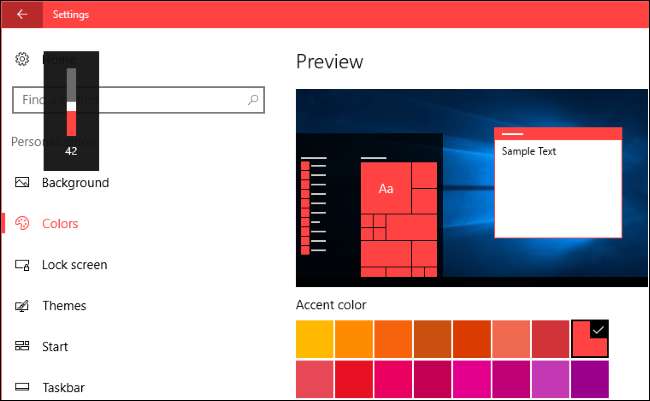
Jak skrýt svazek OSD
Jediným dostupným řešením pro skrytí svazku OSD je bezplatný open-source nástroj s názvem HideVolumeOSD. Tento nástroj funguje ve Windows 8, 8.1 a 10.
Stáhněte si HideVolumeOSD z webu vývojáře Marcuse Venturiho. Zdrojový kód najdete na GitHub pokud máte zájem.
Nainstalujte aplikaci a vyberte instalaci verze ikony na liště. Zobrazí se ikona na hlavním panelu, která se spustí automaticky po přihlášení. Kliknutím na ikonu na hlavním panelu zapnete nebo vypnete zobrazení hlasitosti. Je to tak jednoduché.
Pokud ikonu na systémové liště nechcete vidět, stačí Schovej to přetažením vlevo od ikon oznamovací oblasti.
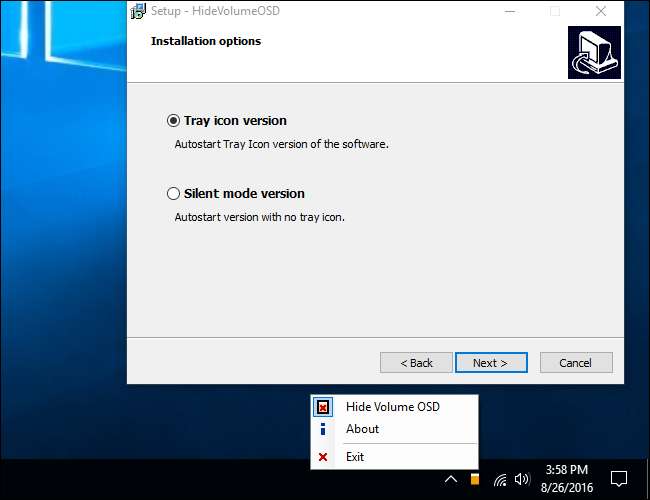
Jak skrýt svazek OSD bez ikony na pozadí spuštěné
Pokud chcete, můžete místo toho nainstalovat verzi HideVolumeOSD v tichém režimu. Získáte způsob, jak zakázat hlasitost OSD bez spuštění aplikace v systémové liště.
Po instalaci verze v tichém režimu se v nabídce Start zobrazí složka HideVolumeOSD se třemi zkratkami. Klávesová zkratka „HideVolumeOSD“ otevírá normální program na hlavním panelu. Spustí se program „HideVolumeOSD (Hide)“, skryje svazek OSD a poté zmizí. Spustí se program „HideVolumeOSD (Zobrazit)“, který zobrazí objem OSD a poté zmizí.
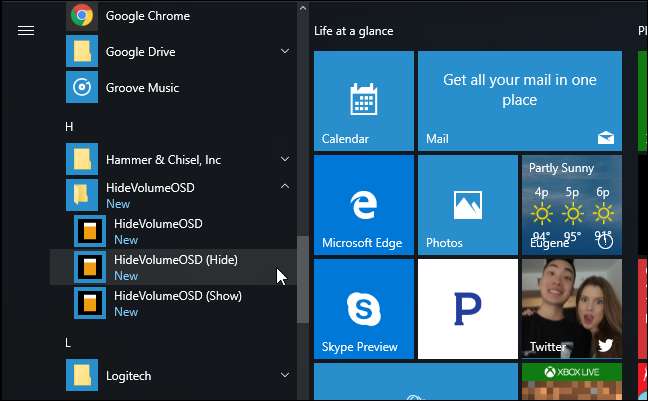
PŘÍBUZNÝ: Jak přidat programy, soubory a složky do spuštění systému v systému Windows
Klávesovou zkratku „HideVolumeOS (Skrýt)“ můžete spustit, kdykoli chcete skrýt OSD svazku. Ještě lépe můžete zkopírovat zkratku „HideVolumeOSD (skrýt)“ do složky Po spuštění . Systém Windows jej spustí, když se přihlásíte k počítači, a automaticky skryje OSD při každém přihlášení, aniž by nechal spuštěnou ikonu na hlavním panelu.
Chcete-li, aby se tento program spouštěl automaticky po přihlášení, klikněte pravým tlačítkem na jednu z klávesových zkratek „HideVolumeOSD“ v nabídce Start a vyberte Další> Otevřít umístění souboru.
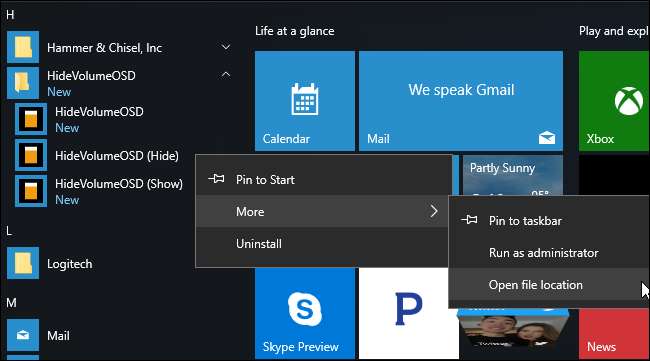
Klikněte pravým tlačítkem na zástupce „HideVolumeOSD (skrýt)“ a vyberte „Kopírovat“.
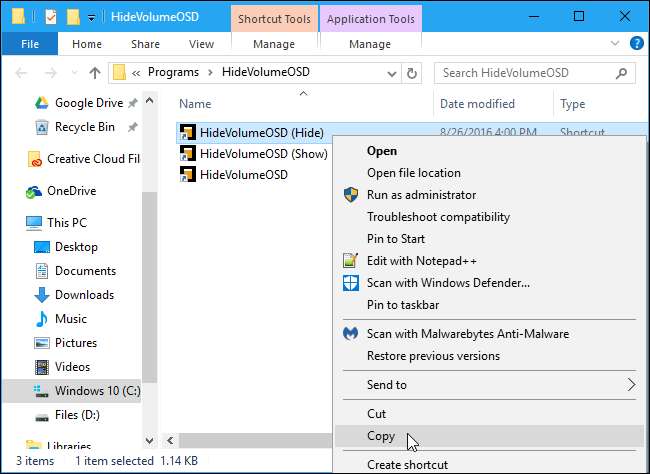
Typ
shell: spuštění
do pruhu umístění Průzkumníka souborů a stiskněte klávesu Enter.
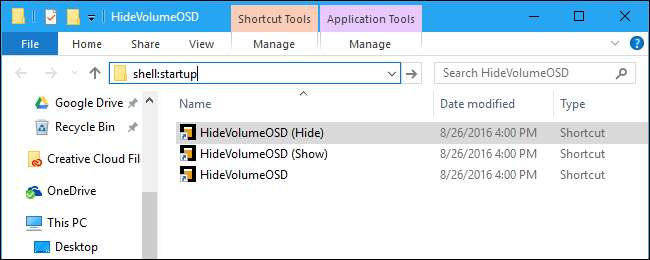
Klikněte pravým tlačítkem do spouštěcí složky a vyberte „Vložit“, abyste do své spouštěcí složky umístili kopii zástupce. Systém Windows automaticky spustí tento program, když se přihlásíte, a skryje tak OSD.
Při příštím přihlášení systém Windows automaticky spustí aplikaci „HideVolumeOSD (skrýt)“ a skryje svazek OSD, aniž by zaplnil systémovou lištu.
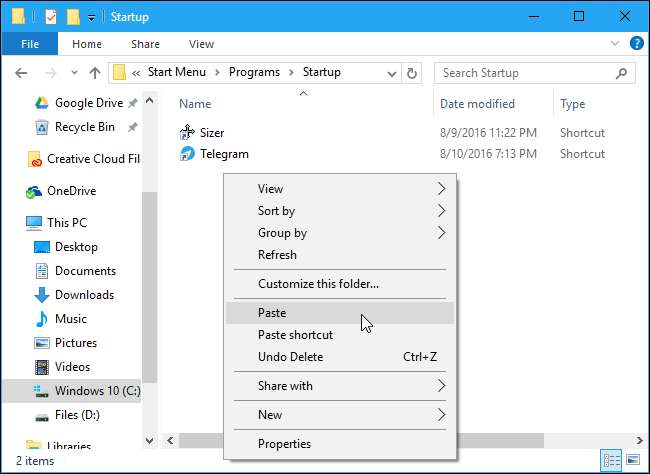
Chcete-li změnu dočasně vrátit, stačí spustit zkratku „HideVolumeOSD (Zobrazit)“. Chcete-li přestat skrývat OSD při každém přihlášení, vraťte se zpět na shell: spuštění a odstraňte zástupce „HideVolumeOSD (Skrýt)“.
Doufáme, že nám Microsoft jednou umožní skrýt tuto funkci bez obslužných programů třetích stran, ale nezadržujeme dech.







